1. デバイス接続
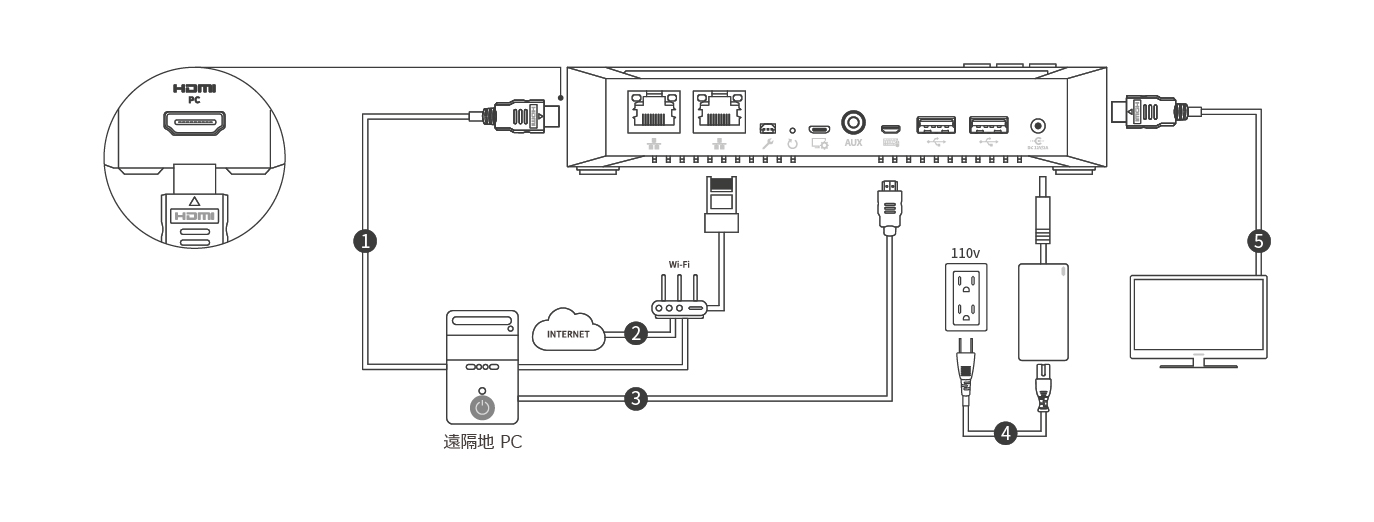
- HDMIケーブルを遠隔地PCのHDMI出力ポートと
RemoteViewBOXのPC to HDMIポートに接続します。 - インターネットをRemoteViewBOXのLANポートに接続します。
- Micro USBケーブルをRemoteViewBOXのMicro USBポートに接続し、
遠隔地PCのUSBポートに接続します。 - 電源アダプタをAC電源に接続し、電源アダプターケーブルを RemoteViewBOXの電源ケーブルに接続します。
- HDMIケーブルでモニターとRemoteViewBOXのHDMI Monitorポートに接続します。
(必須ではありません。遠隔地PCの画面をモニターに出力する場合のみ接続します。)